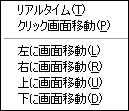|
||||||||||
 |
||
 |
|||||||||
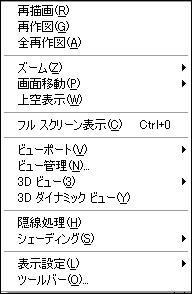 |
【再描画】現在のビューポートの表示がリフレッシュされます。 【再作図】図面データベースから図面全体を再作図します。 【全再作図】図面を再作図して全ビューポートを表示し直します。 【ズーム】
(リアルタイム)虫眼鏡のアイコンがでてドラッグにより拡大、縮小ができます。 (前画面)直前のビューを表示します。 (窓)囲んだ部分を拡大できます。 (ダイナミック)ビューボックスを指定して表示します。 (倍率)指定した倍率を使用して表示します。 (中心点)表示領域の中心点と倍率または高さを指定してその領域を出来るだけ大きく表示します。 (拡大)オブジェクトの表示サイズを拡大します。 (縮小)オブジェクトの表示サイズを縮小します。 (図面全体)オブジェクトが描かれている図面全体及びグリッド範囲を表示します。 (オブジェクト範囲)オブジェクトが描かれている図面全体を表示します。 【画面移動】
(リアルタイム)手のアイコンが出て画面を動かします。ECSキーで終了できます。 (クリック画面移動)距離を指定して画面を動かせます。 (左に画面移動) (右に画面移動) (上に画面移動) (下に画面移動) 【上空表示】ナビゲータ画面が表示され画面の表示をコントロール出来ます。 【フルスクリーン表示】タイトルバー、ツールバーなど表示が消え画面を広く使用できます。 【ビューポート】関連項目(応用テクニック モデル空間とペーパー空間) 【ビュー管理】 【3Dビュー】 【3Dダイナミックビュー】 【隠線処理】 【シェーディング】 【表示設定】 【ツールバー】ツールバーをカスタマイズ及び表示・非表示の設定をすることが出来ます。 |
||||||||
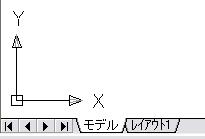 |
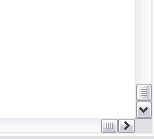 |
||||||||
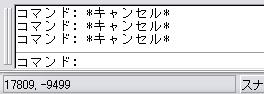 |
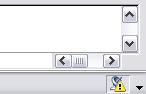 |
||||||||